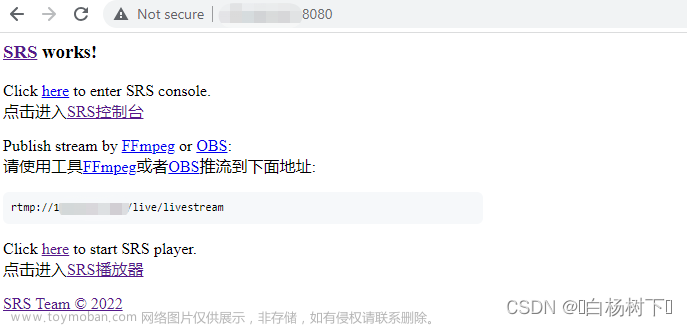一、编译ffmpeg-webrtc
二、openssl,opus,x264配置
三、编译srs
四、测试
4.1推流端
4.2拉流端
五、交互与sdp
最近看到杨大佬发的动态,尝鲜体验一下。
一、编译ffmpeg-webrtc
ffmpeg-webrtc官网:https://github.com/ossrs/ffmpeg-webrtc
拉取ffmpeg-webrtc代码:
git clone -b feature/rtc-muxer https://github.com/winlinvip/ffmpeg-webrtc.git
这里配置需要openssl,opus,x264见下
./configure --enable-muxer=rtc --enable-openssl --enable-version3 --enable-libx264 --enable-gpl --enable-libopus
make -j10
二、openss,opus,x264配置
配置openssl
sudo apt update
sudo apt install build-essential checkinstall zlib1g-dev
wget https://www.openssl.org/source/openssl-3.0.7.tar.gz
tar -xf openssl-3.0.7.tar.gz
cd openssl-3.0.7
./config --prefix=/usr/ --openssldir=/usr/ shared zlib
make
make test
make install
cd /etc/ld.so.conf.d/
nano openssl-3.0.7.conf
添加
/usr/local/lib
编译ffmpeg-webrtc会报错openss < 3.0其实详细查看日志,发现没有找到openssl,这样配置官方的ffmpeg就已经能找到了,这里需要特别配置一下:
把/usr/lib64/pkgconfig/的三个libcrypto.pc libssl.pc openssl.pc这三个文件拷贝到/usr/lib/pkgconfig/下,
sudo cp /usr/lib64/pkgconfig/* /usr/lib/pkgconfig/
pkg-config update
sudo ldconfig
参考:https://www.yundongfang.com/Yun224517.html
编译x264,获取网站
http://www.videolan.org/developers/x264.html
在ubuntu22.10下直接apt-get install x264安装的库,ffmpeg-webrtc找不到,这里下载源码安装发现可以。
打开下载的x264源码,执行
./configure --enable-shared --enable-static --disable-asm
make
make install
安装opus
sudo apt-get install libopus-dev
三、编译srs
拉取srs代码:
srs,版本要求SRS version 5.0.153 or higher, or 6.0.43 or higher。
https://github.com/ossrs/srs
编译srs后运行:
./objs/srs -c conf/rtc2rtmp.conf
四、测试
运行:
ffmpeg_g -re -i ~/git/srs/trunk/doc/source.flv -vcodec libx264 -profile:v baseline -r 25 -g 50 -acodec libopus -ar 48000 -ac 2 -f rtc “http://localhost:1985/rtc/v1/whip/?app=live&stream=livestream”
以上输入文件是srs包里的测试文件。
也可以使用自己的文件,注意必须是x264库,opens编码,baseline模式,且不能只含视频不含音频,也要主要像素格式,baseline支持的像素格式有限。
4.1推流端:
ffmpeg -re -i westlife.mp4 -vcodec libx264 -pix_fmt yuv420p -profile:v baseline -r 25 -g 50 -acodec libopus -ar 48000 -ac 2 -f rtc "http://localhost:1985/rtc/v1/whip/?app=live&stream=livestream"
其中推流端也可以用网页的WHIP,但这里测试的是ffmpeg-webrtc。
4.2拉流端:
经测试ffmpeg-webrtc的ffplay并不能拉取WHIP流,应该是这部分代码还没完善。受条件限制,后面再测延时,先挖个坑把。
http://localhost:8080/players/whep.html?autostart=true 五、交互与sdp
五、交互与sdp
看一下ffmpeg推流端与srs的交互过程:文章来源:https://www.toymoban.com/news/detail-448607.html
[rtc @ 0x55816580bec0] WHIP: Init ice_arq_max=5, ice_arq_timeout=30, dtls_arq_max=5, dtls_arq_timeout=50 pkt_size=1500
[rtc @ 0x55816580bec0] WHIP: SDP offer=1048B, answer=1040B, ufrag=ods0t720, pwd=32B, transport=udp://192.168.100.245:8000
[rtc @ 0x55816580bec0] WHIP: ICE STUN ok, url=udp://192.168.100.245:8000, username=ods0t720:c2bf2fab, req=80B, res=-11B, arq=5
[rtc @ 0x55816580bec0] WHIP: DTLS handshake done=1, arq=0, srtp_material=60B
[rtc @ 0x55816580bec0] WHIP: SRTP setup done, suite=AES_CM_128_HMAC_SHA1_80, key=30B
[rtc @ 0x55816580bec0] WHIP: Create RTP muxer OK, buffer_size=4096, max_packet_size=1484
Output #0, rtc, to 'http://localhost:1985/rtc/v1/whip/?app=live&stream=livestream':
ffmpeg推流端与srs的sdp交互:文章来源地址https://www.toymoban.com/news/detail-448607.html
[rtc @ 0x5615e784dec0] WHIP: Init ice_arq_max=5, ice_arq_timeout=30, dtls_arq_max=5, dtls_arq_timeout=50 pkt_size=1500
[rtc @ 0x5615e784dec0] Failed to request url=http://localhost:1985/rtc/v1/whip/?app=live&stream=livestream, offer: v=0
o=FFmpeg 4489045141692799359 2 IN IP4 127.0.0.1
s=FFmpegPublishSession
t=0 0
a=group:BUNDLE 0 1
a=extmap-allow-mixed
a=msid-semantic: WMS
m=audio 9 UDP/TLS/RTP/SAVPF 111
c=IN IP4 0.0.0.0
a=ice-ufrag:1ac08523
a=ice-pwd:fb55f4f4d99d240fa65c2adfec5e7c24
a=fingerprint:sha-256 84:67:F7:27:AE:00:74:71:AA:EF:42:E1:B8:85:78:C9:6D:02:CB:F8:83:07:79:1F:4F:79:F8:1B:0A:5F:7C:C7
a=setup:active
a=mid:0
a=sendonly
a=msid:FFmpeg audio
a=rtcp-mux
a=rtpmap:111 opus/48000/2
a=ssrc:492341693 cname:FFmpeg
a=ssrc:492341693 msid:FFmpeg audio
m=video 9 UDP/TLS/RTP/SAVPF 106
c=IN IP4 0.0.0.0
a=ice-ufrag:1ac08523
a=ice-pwd:fb55f4f4d99d240fa65c2adfec5e7c24
a=fingerprint:sha-256 84:67:F7:27:AE:00:74:71:AA:EF:42:E1:B8:85:78:C9:6D:02:CB:F8:83:07:79:1F:4F:79:F8:1B:0A:5F:7C:C7
a=setup:active
a=mid:1
a=sendonly
a=msid:FFmpeg video
a=rtcp-mux
a=rtcp-rsize
a=rtpmap:106 H264/90000
a=fmtp:106 level-asymmetry-allowed=1;packetization-mode=1;profile-level-id=42001e
a=ssrc:2806541432 cname:FFmpeg
a=ssrc:2806541432 msid:FFmpeg video
到了这里,关于ubuntu22.10 ffmpeg-webrtc推拉流srs环境搭建的文章就介绍完了。如果您还想了解更多内容,请在右上角搜索TOY模板网以前的文章或继续浏览下面的相关文章,希望大家以后多多支持TOY模板网!